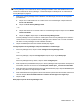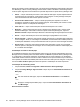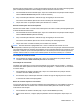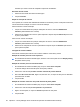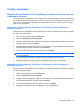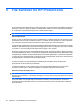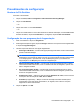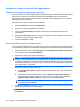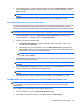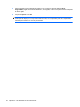ProtectTools (Select Models Only) - Windows 7
5. Para proteger arquivos ou pastas da fragmentação automática, em Não fragmentar o seguinte,
clique em Adicionar e navegue ou digite o caminho do nome de arquivo ou pasta. Clique em
Abrir e em OK.
NOTA: Para remover um ativo da lista de extensões, clique no ativo e, em seguida, clique em
Excluir.
6. Quando terminar de configurar o perfil de fragmentação, clique em Aplicar e em OK.
Personalização de um perfil de exclusão simples
O perfil de exclusão simples executa a exclusão de um ativo padrão sem fragmentação. Ao personalizar
um perfil de exclusão simples, especifique quais ativos incluir na exclusão simples, quais ativos
confirmar antes que uma exclusão simples seja executada e quais ativos excluir da exclusão simples:
NOTA: Se utilizar a opção de excluir simples, a Purificação de Espaço Livre pode ser executada
ocasionalmente em ativos que tenham sido excluídos manualmente ou por meio da Lixeira do Windows.
1. Abra o File Sanitizer, clique em Configurações, Simple Delete Setting (Configuração de
exclusão simples) e, em seguida, clique em Visualizar detalhes.
2. Selecione os ativos que deseja excluir:
●
Em Available delete options (Opções de exclusão disponíveis), clique no ativo e, em
seguida, clique em Adicionar.
●
Para adicionar um ativo personalizado, clique em Add Custom Option (Adicionar opção
personalizada), digite um nome de arquivo ou nome de pasta e clique em OK. Clique no ativo
personalizado e, em seguida, clique em Adicionar.
NOTA: Para excluir um ativo das opções de exclusão disponíveis, clique no ativo e, em
seguida, clique em Excluir.
3. Em Delete the following (Excluir o seguinte), marque a caixa de seleção de cada ativo que você
deseja confirmar antes da exclusão.
NOTA: Para remover um ativo da lista de exclusão, clique no ativo e, em seguida, clique em
Remover.
4. Em Do not delete the following (Não excluir o seguinte), clique em Adicionar para selecionar
os ativos específicos que deseja excluir da fragmentação.
NOTA: Para remover um ativo da lista de extensões, clique no ativo e, em seguida, clique em
Excluir.
5. Quando terminar de configurar o perfil de exclusão simples, clique em Aplicar e em OK.
Configuração de uma programação de Purificação de Espaço Livre
NOTA: A Purificação de Espaço Livre é para os ativos que você exclui utilizando a Lixeira do Windows
ou manualmente. A Purificação de Espaço Livre não oferece segurança adicional aos ativos
fragmentados.
Para configurar uma programação de Purificação de Espaço Livre:
1. Abra o File Sanitizer e clique em Purificação de Espaço Livre.
2. Para realizar a Purificação de Espaço Livre agora, clique em Purificar Agora.
Procedimentos de configuração 53